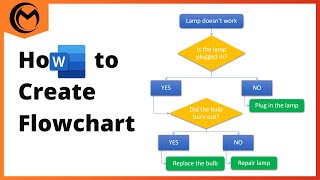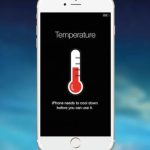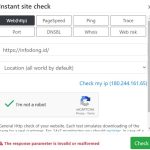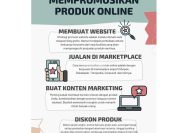Flowchart merupakan salah satu alat yang sangat berguna dalam menggambarkan alur proses secara visual. Dengan menggunakan simbol-simbol tertentu, flowchart membantu memahami langkah-langkah yang terlibat dalam suatu aktivitas, baik itu dalam bisnis, pemrograman, atau SOP perusahaan. Di tengah perkembangan teknologi yang pesat, Microsoft Word menjadi salah satu aplikasi yang bisa digunakan untuk membuat flowchart dengan mudah. Bagi pengguna yang belum familiar dengan alat ini, berikut panduan lengkap tentang cara membuat flowchart di Microsoft Word.
Apa Itu Flowchart?
Flowchart adalah bagan atau diagram yang menggunakan simbol-simbol khusus untuk menunjukkan alur proses secara berurutan dan detail. Simbol-simbol ini mencakup mulai dari awal hingga akhir sebuah proses, termasuk keputusan, tindakan, dan arah alur. Dalam dunia bisnis, flowchart sering digunakan untuk menjelaskan SOP, sedangkan dalam pemrograman, alat ini membantu merancang algoritma. Dengan visualisasi yang jelas, flowchart memudahkan pemahaman terhadap proses yang kompleks.
Menurut penelitian dari Harvard Business Review (2025), penggunaan flowchart dalam manajemen proses bisnis meningkatkan efisiensi kerja sebesar 30% karena memungkinkan identifikasi celah dan penyempurnaan alur kerja. Hal ini menjadikan flowchart sebagai alat penting bagi organisasi yang ingin meningkatkan produktivitas.
Langkah-Langkah Membuat Flowchart di Microsoft Word
Microsoft Word menyediakan fitur bawaan yang memudahkan pengguna dalam membuat flowchart tanpa perlu instalasi tambahan. Berikut langkah-langkahnya:
1. Mengenal Simbol-Simbol Flowchart
Sebelum memulai, penting untuk memahami simbol-simbol yang umum digunakan dalam flowchart. Beberapa contohnya adalah:
– Oval: Menandai awal atau akhir proses.
– Rectangle: Menyatakan tindakan atau proses.
– Diamond: Untuk keputusan atau pertanyaan.
– Arrow: Menunjukkan arah alur proses.
Simbol-simbol ini dapat ditemukan di menu “Shapes” pada Microsoft Word. Setiap simbol memiliki fungsi spesifik, sehingga pemilihan simbol yang tepat akan memperjelas alur proses.
2. Membuat Drawing Canvas
Untuk memastikan agar elemen-elemen flowchart tidak berantakan, pengguna disarankan membuat “drawing canvas”. Drawing canvas berfungsi sebagai ruang kerja yang memungkinkan pengguna mengatur dan menggeser seluruh elemen sekaligus. Cara membuatnya adalah dengan membuka Microsoft Word, lalu masuk ke menu “Insert” > “Shapes” > “New Drawing Canvas”.
3. Menyisipkan Simbol Flowchart
Setelah drawing canvas dibuat, pengguna dapat mulai menambahkan simbol-simbol flowchart. Klik menu “Insert” > “Shapes”, lalu pilih simbol yang sesuai dengan proses yang ingin digambarkan. Misalnya, untuk membuat flowchart bilangan genap dan ganjil, Anda bisa menggunakan simbol oval untuk awal dan akhir, rectangle untuk proses, serta diamond untuk keputusan.
4. Menambahkan Teks ke Dalam Simbol
Setelah simbol ditempatkan, pengguna bisa menambahkan teks ke dalamnya. Caranya cukup sederhana, yaitu dengan mengklik dua kali pada simbol tersebut, lalu mengetikkan teks yang diinginkan. Teknik ini memungkinkan pengguna untuk memberikan deskripsi singkat pada setiap tahap proses.
5. Menambahkan Garis Penghubung
Untuk menghubungkan antara satu simbol dengan simbol lainnya, pengguna dapat menggunakan garis. Pilih menu “Insert” > “Shapes”, lalu pilih bentuk garis yang sesuai. Garis ini akan menunjukkan arah alur dari satu tahap ke tahap berikutnya. Pengguna juga dapat mengatur warna dan ketebalan garis melalui opsi “Shape Styles”.
Contoh Flowchart Sederhana
Sebagai contoh, kita bisa membuat flowchart sederhana untuk menentukan apakah suatu bilangan genap atau ganjil. Alur prosesnya dimulai dengan input bilangan, kemudian dicek apakah habis dibagi dua. Jika ya, maka bilangan tersebut genap; jika tidak, maka ganjil. Dengan flowchart ini, pengguna bisa memvisualisasikan alur logika secara lebih jelas.
Keuntungan Menggunakan Microsoft Word untuk Membuat Flowchart
Microsoft Word menawarkan beberapa keuntungan dalam pembuatan flowchart, antara lain:
– User-friendly: Tidak memerlukan pengetahuan khusus dalam desain grafis.
– Ketersediaan simbol: Banyak simbol yang sudah tersedia, sehingga pengguna tidak perlu membuatnya sendiri.
– Fleksibilitas: Mudah diubah dan diedit sesuai kebutuhan.
Menurut laporan dari TechCrunch (2025), Microsoft Word tetap menjadi salah satu aplikasi favorit untuk membuat dokumen dan alat visual seperti flowchart, terutama karena integrasinya yang baik dengan sistem operasi Windows dan Office suite.
Tips Tambahan untuk Membuat Flowchart yang Efektif
- Gunakan Warna yang Kontras: Warna yang jelas membantu membedakan simbol dan memperjelas alur proses.
- Jangan Terlalu Rumit: Flowchart yang terlalu rumit bisa membingungkan. Pastikan setiap tahap jelas dan mudah dipahami.
- Uji Alur Proses: Sebelum menyimpan, pastikan alur proses sudah benar dan tidak ada kesalahan logika.
Dengan mengikuti langkah-langkah di atas, pengguna bisa dengan mudah membuat flowchart di Microsoft Word. Alat ini sangat cocok bagi mahasiswa, pekerja kantoran, atau siapa pun yang ingin menggambarkan alur proses secara visual. Dengan alat yang sederhana namun powerful, Microsoft Word tetap menjadi pilihan utama dalam pembuatan dokumentasi visual.